PowerPoint-Präsentation aufnehmen
Lernen Sie drei Möglichkeiten kennen, eine Microsoft PowerPoint-Präsentation mit Camtasia aufzuzeichnen.
Lernen Sie drei Möglichkeiten kennen, eine Microsoft PowerPoint-Präsentation mit Camtasia aufzuzeichnen.
Camtasia bietet drei Möglichkeiten, eine Microsoft PowerPoint-Präsentation aufzuzeichnen:
Mit dem Camtasia PowerPoint Add-In können Sie eine Präsentation direkt in Microsoft PowerPoint aufnehmen. Bei der Videoaufzeichnung werden alle Übergänge und Animationen in der Präsentation mit erfasst.
Hinweis: Die PowerPoint Add-In-Symbolleiste ist nur für Windows verfügbar. Informationen zum Aufzeichnen von PowerPoint-Präsentationen auf dem Mac finden Sie unter PowerPoint-Folien importieren oder Mit dem Camtasia Recorder aufzeichnen.
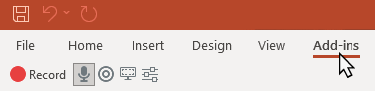
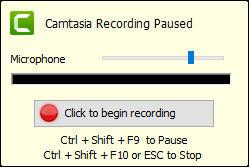
Weitere Informationen zum Aufnehmen mit dem PowerPoint Add-In und Anpassen der Einstellungen finden Sie unter Aufzeichnung mit dem PowerPoint Add-In.
Sie können einzelne Folien im Dateiformat .ppt oder .pptx in die Clip-Auswahl importieren. Ziehen Sie die Folien auf die Timeline, um ihre Videopräsentation zu erstellen nehmen Sie den gesprochenen Kommentar auf. Mit dieser Methode können Sie zusätzliche Übergangseffekte, Callouts und andere in Camtasia verfügbare Enhancements verwenden.
Siehe PowerPoint-Folien importieren.
Sie können Ihre Präsentation mit dem Camtasia Recorder aufzeichnen, während Sie sie halten. Öffnen Sie die Präsentation im Präsentationsmodus und zeichnen Sie sie mit dem Camtasia Recorder auf. Bei der Aufnahme werden alle Animationen und Übergänge in der Präsentation aufgezeichnet.
Weitere Informationen zum Einrichten der Aufnahme finden Sie im Abschnitt Aufnehmen, bearbeiten, weitergeben.